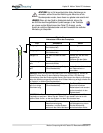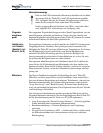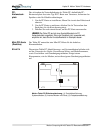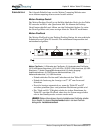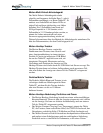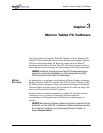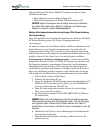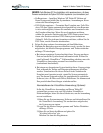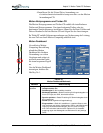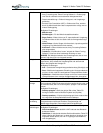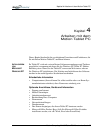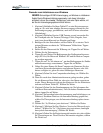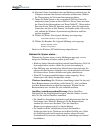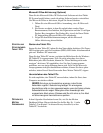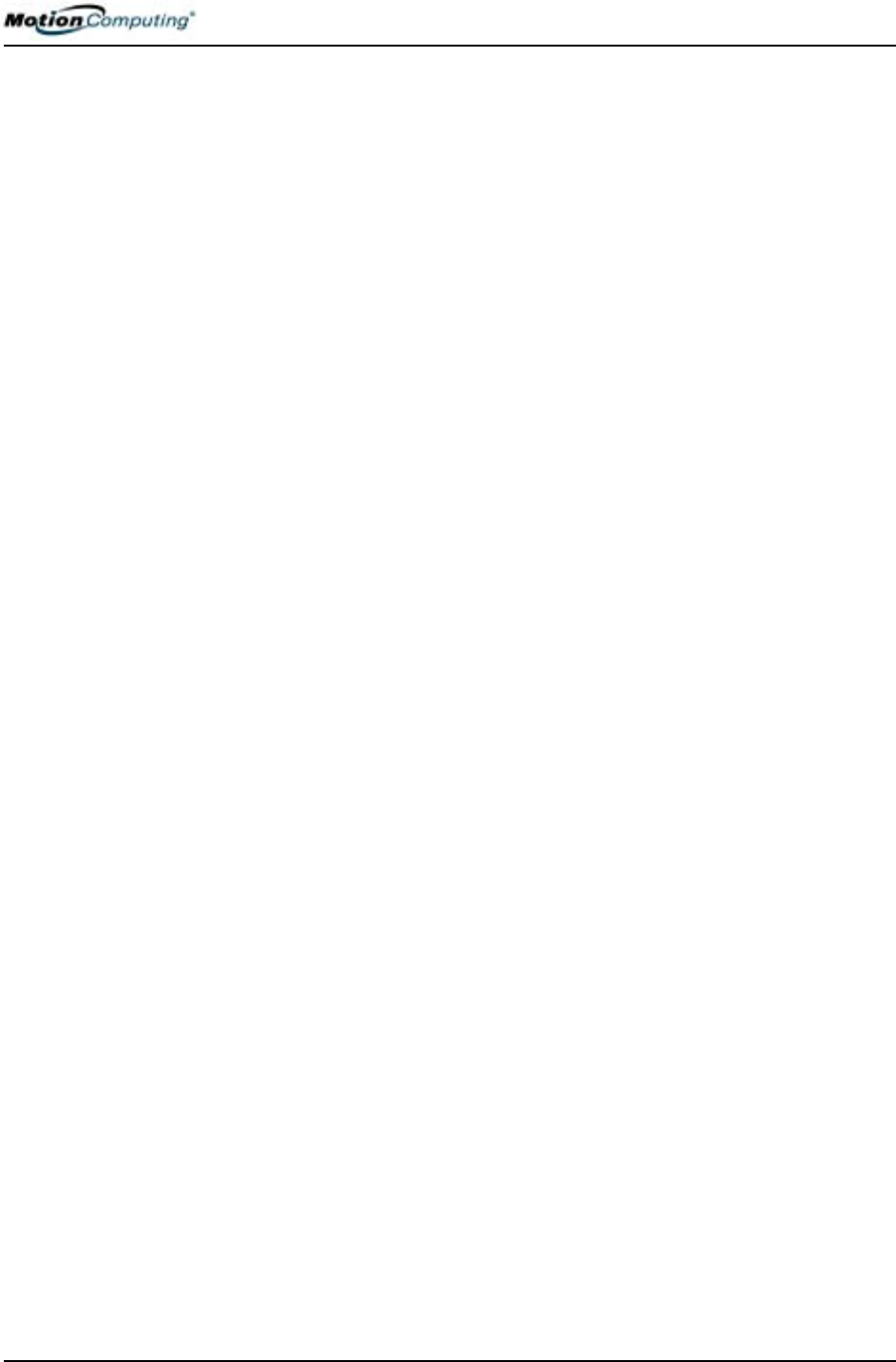
Kapitel
3
Motion Tablet PC Software
Motion Computing M1400 Tablet PC-Benutzerhandbuch 23
WICHTIG: Falls Windows XP Ihre Installation nicht reparieren kann, ruft diese
Prozedur automatisch die Option ESC=Nicht reparieren (neu formatieren) auf:
• R=Reparieren -- Installiert Windows XP Tablet PC Edition auf
Ihrem System und behält Ihre Systemdaten, Anwendungen, Kenn-
wörter und Einstellungen bei.
• ESC=Nicht reparieren -- Formatiert Ihre Festplatte neu. Falls Win-
dows XP diese Option automatisch aufgerufen hat (eine Reparatur
ist also nicht möglich), können Sie entweder neu formatieren oder
die Prozedur abbrechen. Wenn Sie neu formatieren möchten,
wählen Sie entweder Partition mit dem NTFS-Dateisystem forma-
tieren oder Partition mit dem NTFS-Dateisystem formatieren
(Schnell). Falls Sie nicht neu formatieren möchten, wählen Sie die
ESC-Taste, um die Prozedur abzubrechen.
8. Folgen Sie den weiteren Anweisungen auf dem Bildschirm.
9. Nachdem Ihr Betriebssystem neu installiert wurde, werden Sie dazu
aufgefordert, die Motion Dienstprogramme- und Treiberwiederher-
stellungs-CD einzulegen.
a. Bei einem reparierten System benötigt dieser Vorgang nur kurze
Zeit und startet Ihr System danach automatisch neu. Sollten Sie
eine FarStone® VirtualDrive
TM
-Fehlermeldung erhalten, muss die
VirtualDrive-Anwendung eventuell neu installiert werden
(nachstehend beschrieben).
b. Bei einem neu formatierten System benötigt dieser Vorgang einige
Zeit, während die Treiber und Dienstprogramme neu installiert
werden. Unterbrechen Sie diesen Prozess nicht. Nachdem die
Festplatte neu formatiert wurde, startet Ihr System automatisch
neu. Zu diesem Zeitpunkt sollten Sie gegebenenfalls zusätzliche
Software (wie z.B. Microsoft Office) installieren. Sie können auch
Ihre persönlichen Einstellungen wiederherstellen.
Neuinstallieren der VirtualDrive-Anwendung (Optional)
Sollte die VirtualDrive-Anwendung auf Ihrem Tablet PC
vorinstalliert gewesen sein, und Sie erhalten VirtualDrive-
Fehlermeldungen, leiten Sie diese Schritte ein, um die Anwendung
neu zu installieren.
1.Gehen Sie zur Systemsteuerung, Software, und deinstallieren Sie
die VirtualDrive-Anwendung. Sie werden dazu aufgefordert,
das System neu zu starten.
2.Legen Sie die Motion Nutzprogramme und Treiber-Wiederher-
stellungs-CD ein.
3.Gehen Sie zu Start>Ausführen und geben Sie
"d:\vdrive\vdrive.bat" ein.
Drücken Sie dann die Eingabetaste.